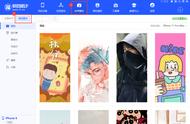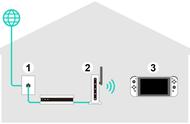Windows 10 操作系统的锁屏功能,除了可以保护电脑的隐私安全外,还可以在不关机的情况下为电脑省电,其锁屏的所有的图片被称为锁屏界面,设置锁屏界面的具体操作步骤如下。
第一步:在桌面的空白处右击,然后再弹出的快捷菜单中选择【个性化】命令,打开【设置->个性化】窗口,在其中选择【锁屏界面】选项,如下图所示。

第二步:单击【背景】下方右侧的下拉按钮,在弹出的下拉列表中可以设置用于锁屏的背景,包括windows聚焦,图片和幻灯片放映三种类型,如下图所示。

第三步:在这里选择【图片】,并在【选择图片】选项区域选择要设置的锁屏图片样式如下图所示。

第四步:同时按下【Windows L】组合按键,即可以进入系统锁屏状态了。
特别提示:也可以单击【浏览】按钮,将电脑本地磁盘中的图片设置为锁屏界面。,